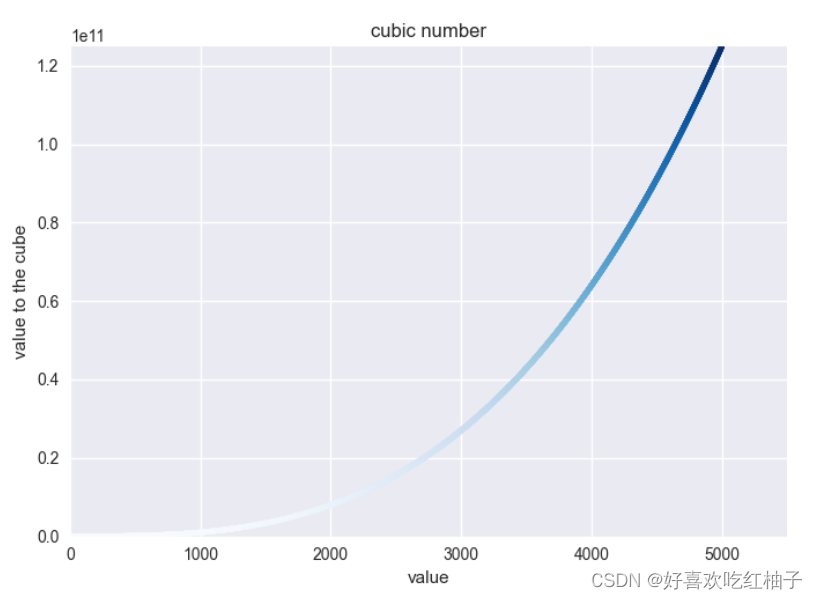目录
绘制简单的折线图
绘制一个简单折线图,使用模块pyplopt,该模块中包含很多生成图表的函数。
-
subplot()函数: 在一张图片中绘制一个或者多个图表。变量fig表示画窗,ax即axex,代表画窗中创建的笛卡尔坐标区。
-
plot()方法: 尝试根据给定的数据以有意义的方式绘制图表。
-
plt.show()方法: 打开matplotlib查看器并显示绘制的图片。
import matplotlib as plt
squares = [1,4,9,16,25]
fig,ax = plt.subplots()
ax.plot(squares)
plt.show()
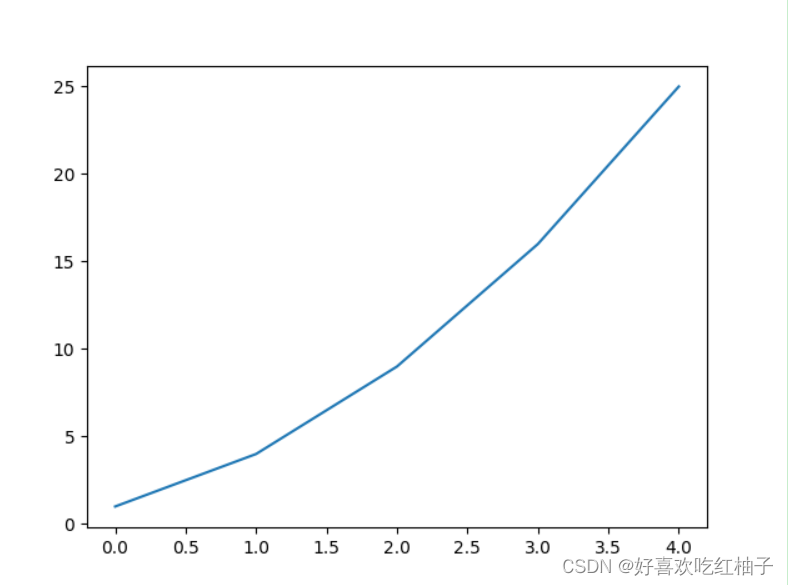
1.1 修改标签文字和线条粗细
对图表进行标签的大小、线条粗细进行调整。
- linewidth参数:绘制的线条粗细。
- set_title()函数:给图表制定标题。
- fontsize参数:指定图表中各种文字的大小。
- tick_params() 函数 : 设置刻度的样式。其中指定的实参将影响x轴和y轴上的刻度(axes=‘both’ ),并将刻度标记的字号设置为14(labelsize=14)。
注:由于显示中文出现错误时的解决方案:
在代码中添加如下语句 —— 设置字体为:SimHei(黑体)
plt.rcParams[‘font.sans-serif’]=[‘SimHei’]
import matplotlib.pyplot as plt
plt.rcParams['font.sans-serif']=['SimHei']
squares = [1,4,9,16,25]
fig,ax = plt.subplots()
ax.plot(squares,linewidth=3)
ax.set_title("平方数",fontsize = 24)
ax.set_xlabel('值',fontsize=14)
ax.set_ylabel('值的平方',fontsize=14)
ax.tick_params(axis='both',labelsize=14)
plt.show()
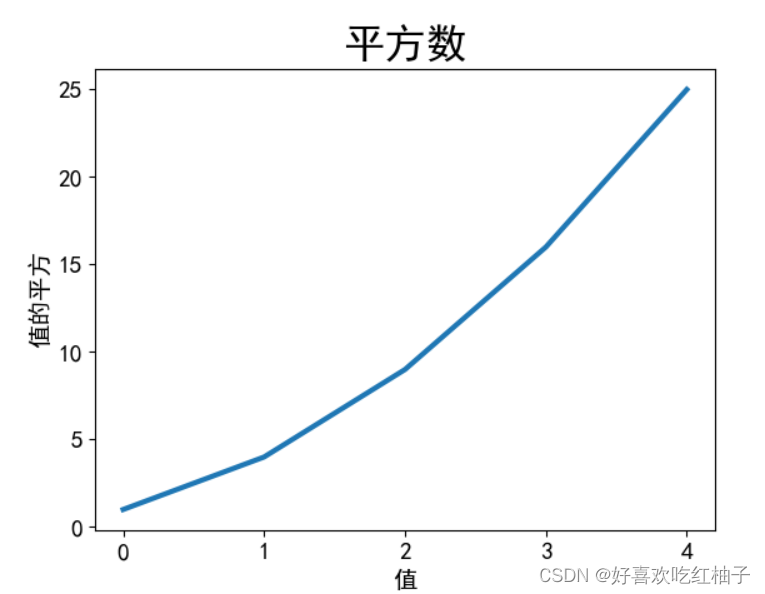
1.2 校正图形
可以看到图片中横轴x对应的平方数都是不准确的,因此需要对图片进行校正。
向plot() 提供一系列数时,它假设第一个数据点对应的坐标值为0,但这里第一个点对应的 值为1。为改变这种默认行为,可向plot() 同时提供输入值和输出值。
- 设置plot函数的输入值为从1开始到5结束的列表,然后把输入输出列表同时传入函数中。
import matplotlib.pyplot as plt
plt.rcParams['font.sans-serif']=['SimHei']
squares = [1,4,9,16,25]
input_values = [1,2,3,4,5]
fig,ax = plt.subplots()
ax.plot(input_values,squares,linewidth=3)
ax.set_title("平方数",fontsize = 24)
ax.set_xlabel('值',fontsize=14)
ax.set_ylabel('值的平方',fontsize=14)
ax.tick_params(axis='both',labelsize=14)
plt.show()
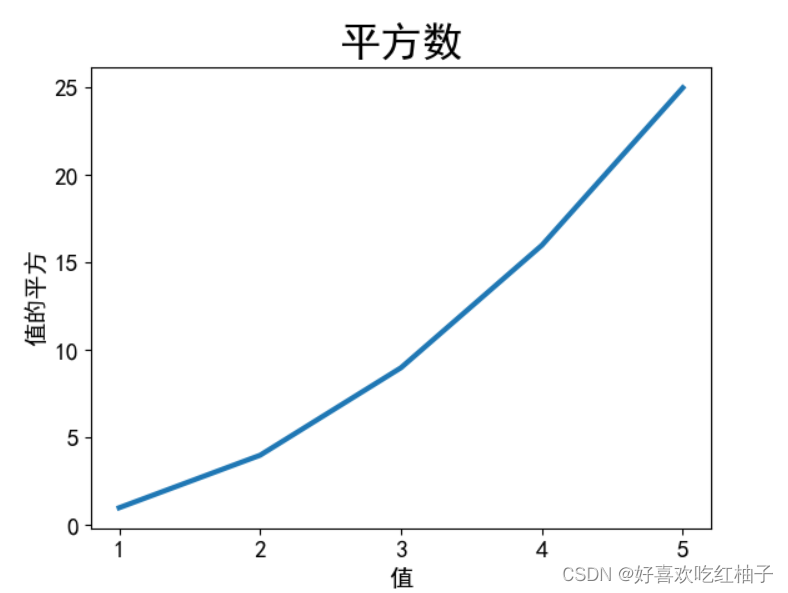
1.3 使用内置样式
可以使用matplotlib中内置的图标样式进行图像的绘制,打印一下已有的样式类型:
print(plt.style.available)
[‘Solarize_Light2’, ‘_classic_test_patch’, ‘_mpl-gallery’, ‘_mpl-gallery-nogrid’, ‘bmh’, ‘classic’, ‘dark_background’, ‘fast’, ‘fivethirtyeight’, ‘ggplot’, ‘grayscale’, ‘seaborn-v0_8’, ‘seaborn-v0_8-bright’, ‘seaborn-v0_8-colorblind’, ‘seaborn-v0_8-dark’, ‘seaborn-v0_8-dark-palette’, ‘seaborn-v0_8-darkgrid’, ‘seaborn-v0_8-deep’, ‘seaborn-v0_8-muted’, ‘seaborn-v0_8-notebook’, ‘seaborn-v0_8-paper’, ‘seaborn-v0_8-pastel’, ‘seaborn-v0_8-poster’, ‘seaborn-v0_8-talk’, ‘seaborn-v0_8-ticks’, ‘seaborn-v0_8-white’, ‘seaborn-v0_8-whitegrid’, ‘tableau-colorblind10’]
import matplotlib.pyplot as plt
print(plt.style.available)
squares = [1,4,9,16,25]
input_values = [1,2,3,4,5]
plt.style.use('seaborn-v0_8')
fig,ax = plt.subplots()
ax.plot(input_values,squares,linewidth=3)
ax.set_title("squares",fontsize = 24)
ax.set_xlabel('value',fontsize=14)
ax.set_ylabel('the square of value',fontsize=14)
ax.tick_params(axis='both',labelsize=14)
plt.show()
使用plt.style.use(‘seaborn-v0_8’)绘制的图像:
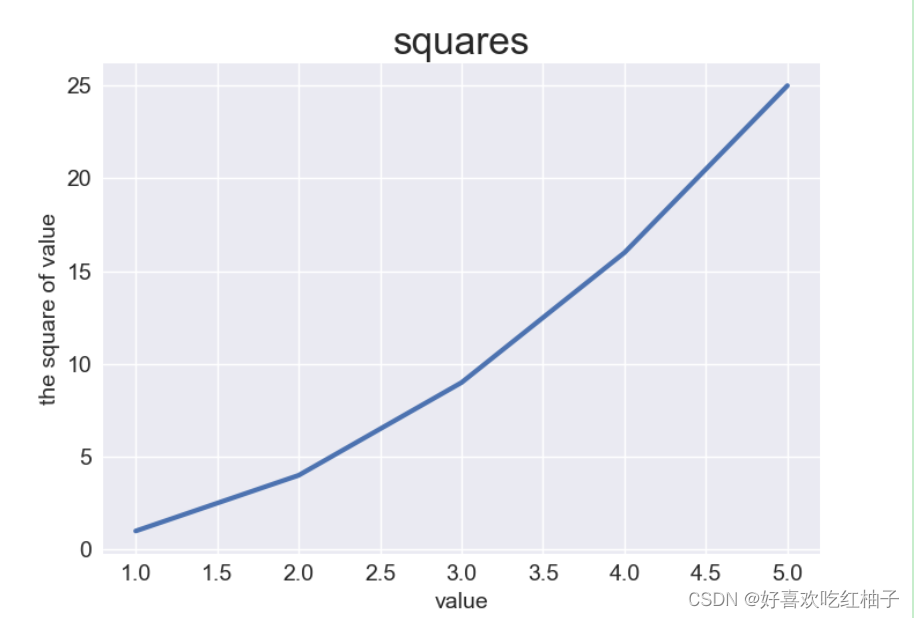
换了另一个样式:
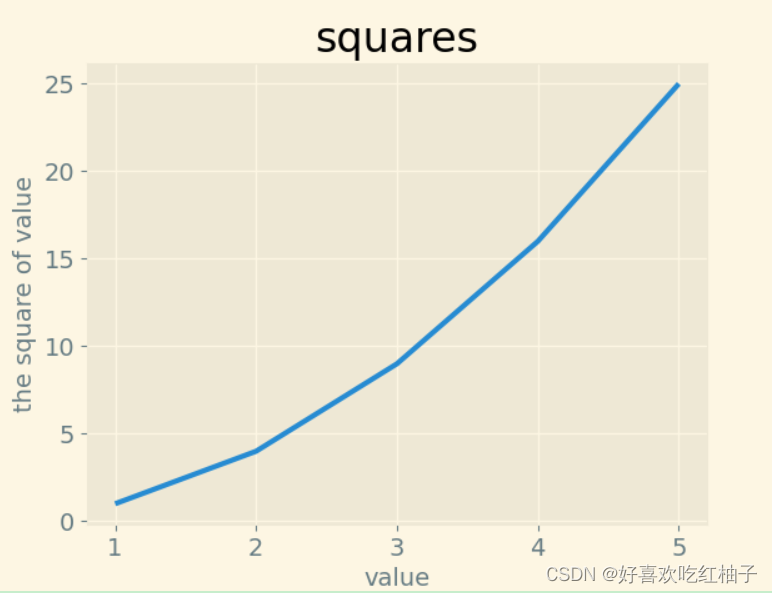
1.4 使用scatter()绘制散点图并设置样式
绘制一个点:
import matplotlib.pyplot as plt
plt.style.use('seaborn-v0_8')
fig,ax = plt.subplots()
ax.scatter(2,4)
plt.show()
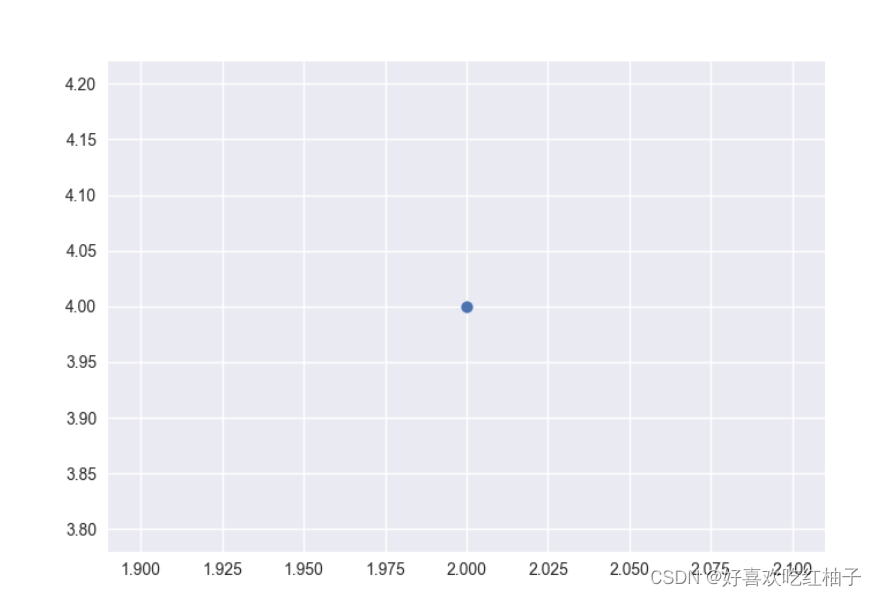
绘制样式:
import matplotlib.pyplot as plt
plt.style.use('seaborn-v0_8')
fig,ax = plt.subplots()
ax.scatter(2,4)
ax.set_title('squares',fontsize = 24)
ax.set_xlabel('value',fontsize = 14)
ax.set_ylabel('squares of value',fontsize = 14)
ax.tick_params(axis='both',which='major',labelsize=14)
plt.show()
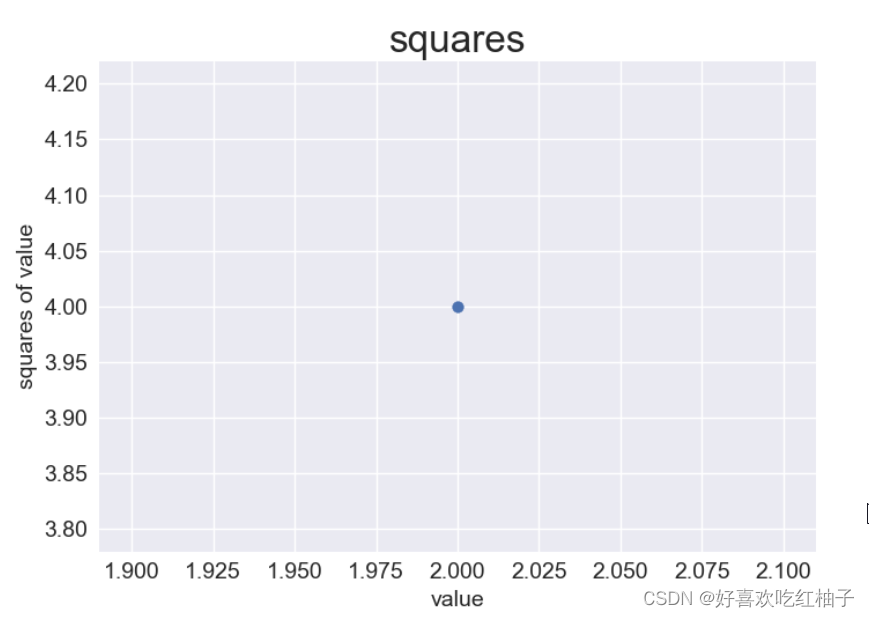
1.5 使用scatter()绘制一系列点
列表x_values 包含要计算平方值的数,列表y_values 包含前述数的平方值。
将这些列表传递给scatter() 时,Matplotlib依次从每个列表中读取一个值来绘制一个点。
要绘制的点的坐标分别为 (1, 1)、(2, 4)、(3, 9)、(4, 16)和(5, 25)
import matplotlib.pyplot as plt
x_values = [1,2,3,4,5]
y_values = [1,4,9,16,25]
plt.style.use('seaborn-v0_8')
fig,ax = plt.subplots()
ax.scatter(x_values,y_values,s=100)
ax.set_title('squares',fontsize = 24)
ax.set_xlabel('value',fontsize = 14)
ax.set_ylabel('squares of value',fontsize = 14)
ax.tick_params(axis='both',which='major',labelsize=14)
plt.show()
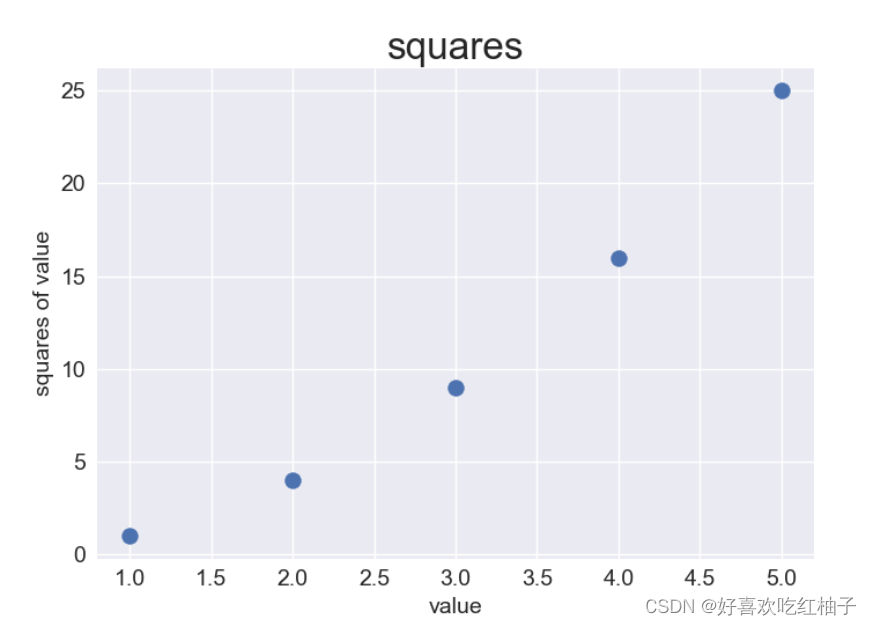
1.6 python循环自动计算数据
为1000个点绘制代码,首先创建两个包含x和y值的列表,然后传给scatter方法。
方法axis()指定了每个坐标轴的取值范围,该方法要求提供四个值:x轴y轴的最小值和最大值。
import matplotlib.pyplot as plt
x_values = range(1,1001)
y_values = [x**2 for x in x_values]
plt.style.use('seaborn-v0_8')
fig,ax = plt.subplots()
ax.scatter(x_values,y_values,s=10)
ax.set_title('squares',fontsize = 24)
ax.set_xlabel('value',fontsize = 14)
ax.set_ylabel('squares of value',fontsize = 14)
ax.axis([0,1100,0,1100000])
plt.show()
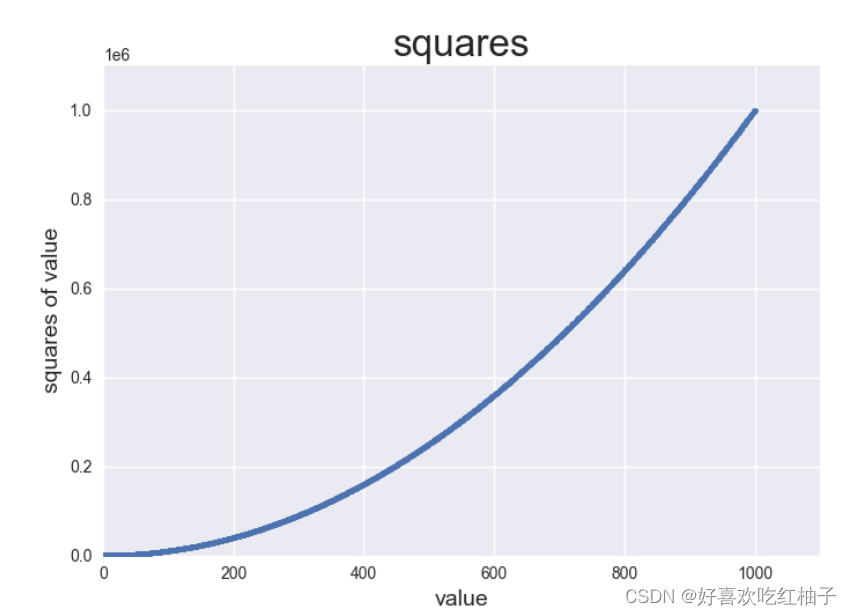
1.7 自定义颜色
设置散点图数据点的颜色:
- 传递参数c,设置c的内容。
ax.scatter(x_value,y_value,c='red',s=10)
- 使用RGB自定义颜色,传递一个元组,其中包含三个0~1的小数值,分别表示红色、绿色和蓝色。
ax.scatter(x_values, y_values, c=(0, 0.8, 0), s=10)
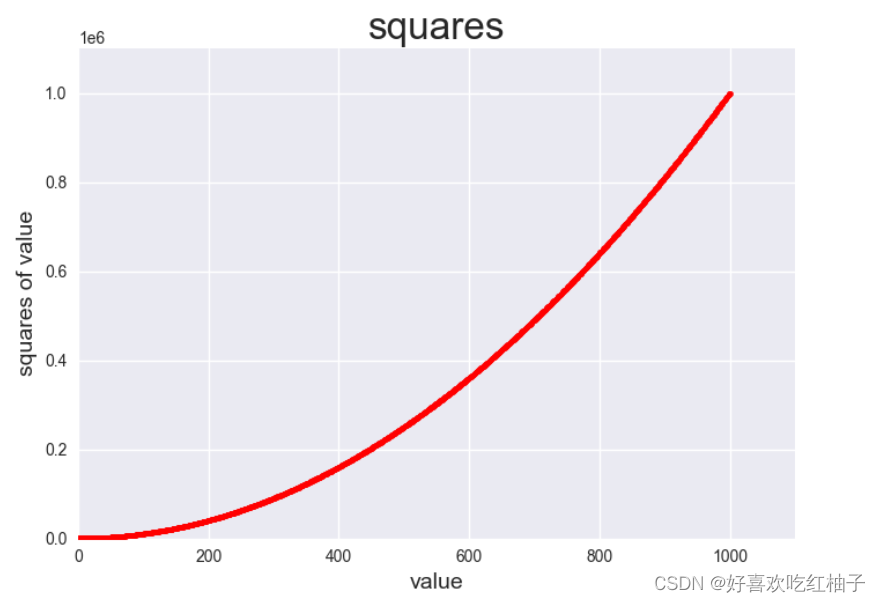
1.8 使用颜色映射
**颜色映射 (colormap)**是一系列颜色,从起始颜色渐变到结束颜色。在可视化中,颜色映射用于突出数据的规律。可以用较浅的颜色来显示较小的值,并使用较深的颜色来显示较大的值。
模块pyplot 内置了一组颜色映射。要使用这些颜色映射,需要告诉pyplot 该如何设置数据集中每个点的颜色。下面演示了如何根据每个点的 值来设置其颜色。
ax.scatter(x_values,y_values,c=y_values,cmap=plt.cm.Blues,s=10)
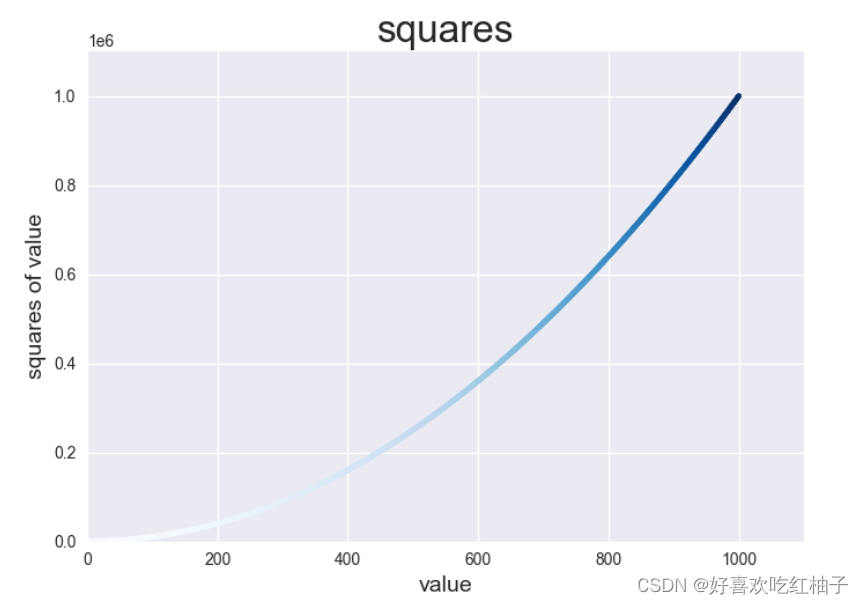
1.9 自动保存图表
要让程序自动将图表保存到文件中,可将调用plt.show() 替换为调用plt.savefig()。
plt.savefig('squares_plot.png', bbox_inches='tight')
-
第一个实参指定要以什么文件名保存图表,这个文件将存储到scatter_squares.py所在的目录。
-
第二个实参指定将图表多余的空白区域裁剪掉。如果要保留图表周围多余的空白区域,只需省略这个实参即可。
练习题

import matplotlib.pyplot as plt
plt.style.use('seaborn-v0_8')
x_values = range(1,6)
y_valus = [x**3 for x in x_values]
fig,ax = plt.subplots()
ax.scatter(x_values,y_valus)
ax.set_title('cubic number')
ax.set_xlabel('value')
ax.set_ylabel('value to the cube')
plt.show()
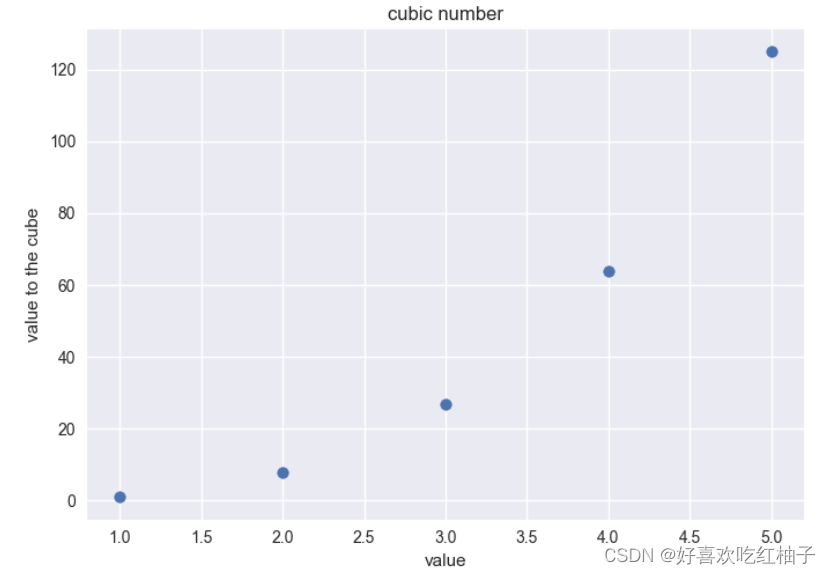
import matplotlib.pyplot as plt
plt.style.use('seaborn-v0_8')
x_values = range(1,5001)
y_valus = [x**3 for x in x_values]
fig,ax = plt.subplots()
ax.axis([0,5500,0,125000000000])
ax.scatter(x_values,y_valus,c=y_valus,cmap=plt.cm.Blues,s=10)
ax.set_title('cubic number')
ax.set_xlabel('value')
ax.set_ylabel('value to the cube')
plt.show()